Com grandes avanços tecnológicos, muitos sites de redes sociais já foram apresentados ao público. Entre os mais usados e conhecidos está o Snapchat. É uma plataforma que permite aos usuários criar e compartilhar imagens e vídeos. Ele tem vários filtros e funções que ajudam os usuários a aprimorar ainda mais seu conteúdo. Só que conteúdo longo não pode ser postado no Snapchat. Por isso, é importante saber como cortar vídeos do Snapchat. Esta postagem destacará vários métodos fáceis que você pode selecionar.
Conteúdo: Parte 1. Como cortar vídeos do Snapchat a partir de memórias?Parte 2. Como cortar um vídeo do Snapchat para menos de 10 segundos?Parte 3. Como cortar vídeos do Snapchat com mais de 60 segundos?Parte 4. Como editar um vídeo no Snapchat a partir do rolo da câmera?Conclusão
Parte 1. Como cortar vídeos do Snapchat a partir de memórias?
Se você tiver arquivos de vídeo (filmados por outros aplicativos de software) que deseja compartilhar em seu Snapchat conta para seus amigos e seguidores, enviá-los das “Memórias” deve ser simples e fácil com a ajuda do menu de edição do aplicativo.
Aqui está o tutorial sobre como cortar vídeos do Snapchat a partir de memórias.
- Inicie o álbum de memórias pressionando o ícone ao lado do botão “Capturar” no Snapchat.
- Selecione o vídeo para editar na aba “Memórias”. Procure o ícone “Lápis”. Ele deve estar na parte inferior esquerda. Você será direcionado para o modo de edição.
- Em seguida, você deve tocar na “miniatura do vídeo”.
- Agora você deve ver toda a linha do tempo do conteúdo selecionado. Use o controle deslizante para aparar e limitar o tempo de reprodução.
- Quando terminar o passo anterior, pressione o botão “Share”. Você terá a opção de salvar o vídeo recortado ou compartilhá-lo por outros aplicativos.
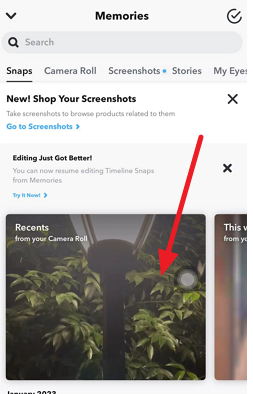
Parte 2. Como cortar um vídeo do Snapchat para menos de 10 segundos?
Se você está se perguntando como cortar vídeos do Snapchat para menos de 10 segundos, é muito simples. Nesta seção, compartilharemos como você pode fazer isso se for usar um vídeo que foi filmado pelo próprio aplicativo. A função de edição interna do Snapchat após a gravação pode ser utilizada neste caso.
Aqui estão os passos para sua fácil referência.
- Comece gravando um vídeo do Snapchat pressionando o menu “Capturar”.
- Quando terminar, você deverá ver um ícone “+” na parte inferior. Você tem que pressionar isso.
- Toque na miniatura do vídeo em seguida. A linha do tempo do conteúdo deve ser vista imediatamente.
- Basta arrastar o controle deslizante para especificar a seção que você deseja manter.
- Adicionar várias histórias diferentes também é possível. Você pode cortá-las uma por uma e combiná-las em uma nova. Quando terminar, clique na opção “Salvar”.
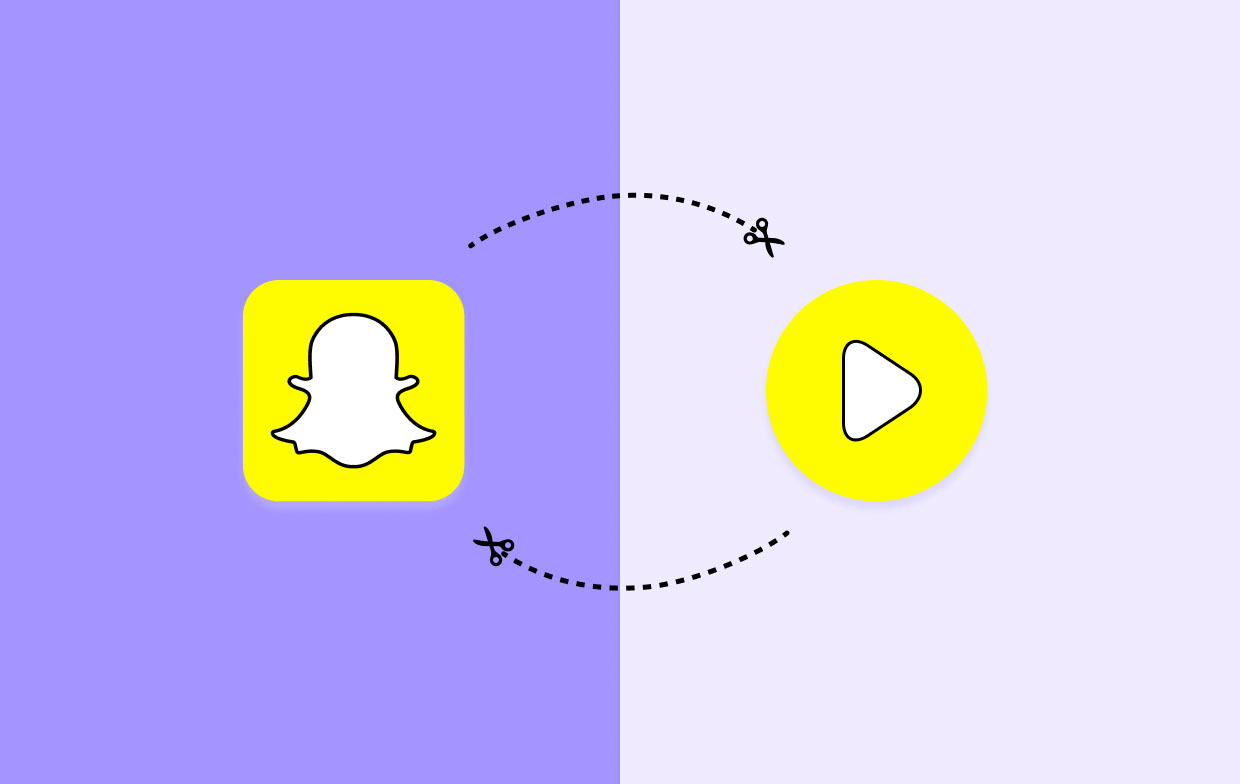
Parte 3. Como cortar vídeos do Snapchat com mais de 60 segundos?
De fato, as duas primeiras opções compartilhadas sobre como cortar vídeos do Snapchat são certamente eficazes. No entanto, se você está procurando a melhor maneira de editar conteúdo com 60 segundos de duração, é recomendável que você experimente o quão bom o Gravador de tela iMyMac é. Esta é uma ferramenta profissional que pode ajudar com tela, webcam e gravação de áudio enquanto garante que você obterá apenas a melhor saída possível. É fácil de usar e instalar e é suportado por computadores Windows e Mac. Ele tem uma interface simples, tornando a navegação simples. Além de suas principais funções de gravação, ele também tem menus de edição que incluem corte e muito mais. Ferramentas de anotação em tempo real também estão disponíveis.
Obtenha uma avaliação gratuita agora! Mac normal Mac da série M Obtenha uma avaliação gratuita agora!
Para capturar sua tela e reter apenas uma parte do seu vídeo de 60 segundos para seu conteúdo do Snapchat, veja o que você precisa fazer com a ajuda da ferramenta iMyMac.
- Instale o aplicativo no seu computador e selecione o menu “Gravador de Vídeo”.
- Especifique as configurações de gravação que deseja aplicar, incluindo as configurações de áudio.
- A gravação começará quando “Iniciar Gravação” for pressionado.
- Você pode aproveitar as funções disponíveis como preferir.
- Quando terminar, toque no botão vermelho “Parar” para finalizar.
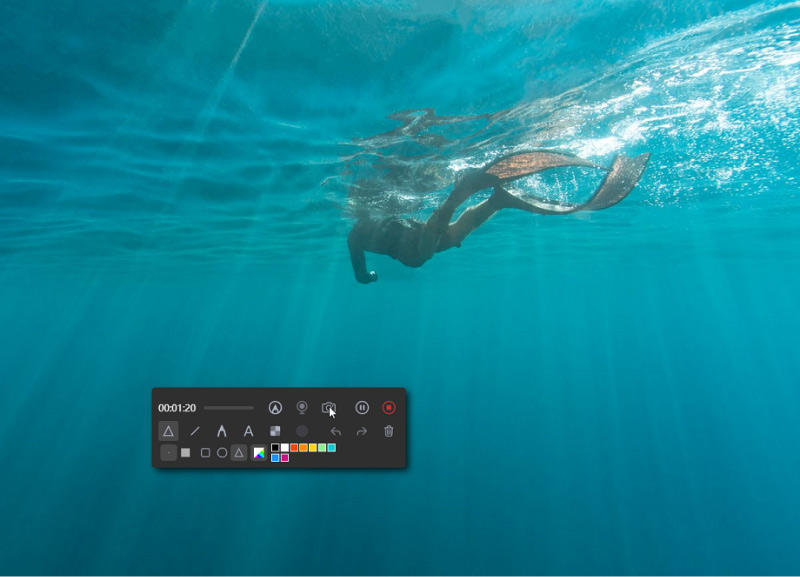
Parte 4. Como editar um vídeo no Snapchat a partir do rolo da câmera?
Além de compartilhar anteriormente como cortar vídeos do Snapchat nas partes anteriores deste artigo, agora estamos nesta seção onde o guia detalhado sobre como editar vídeos de alguém Camera Roll para criar o conteúdo do Snapchat será compartilhado. Felizmente, isso também é muito fácil de fazer. Aqui está o que você precisa seguir.
- Abra seu aplicativo Snapchat.
- Vá para a visualização “Câmera”.
- Além do ícone “Câmera”, há um ícone “sobreposto”. Pressione-o para localizar a aba “Memórias”.
- Quando aberto, você verá a aba “Rolo da Câmera” na parte superior.
- Selecione as fotos que deseja compartilhar.
- Você pode ou não pressionar o menu “Editar”. Você pode utilizar isso se desejar fazer alterações nas fotos escolhidas. Há várias opções e funções disponíveis para escolher. Você pode adicionar texto, desenhar linhas, colocar adesivos ou emojis, definir um limite de tempo e muitos outros, conforme preferir.
- Para compartilhar as imagens, você pode clicar no botão “Enviado para” (ícone azul).
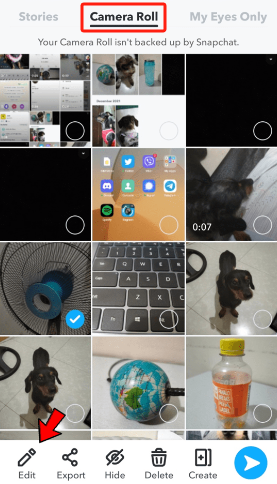
Caso você esteja interessado, também vale a pena saber que o Snapchat tem muitos recursos de edição. É possível adicionar música ou efeitos especiais se quiser. Estilos alternativos de texto também são acessíveis. Se você estiver pensando em criar emojis e adesivos, isso também é possível! Utilizar esses recursos pode ajudar você a aprimorar ainda mais seu conteúdo do Snapchat.
Conclusão
Espero que agora você tenha aprendido completamente como cortar vídeos do Snapchat. Compartilhamos aqui como você pode fazer isso se for usar conteúdo da aba “Memórias”, bem como tutoriais compartilhados sobre como os vídeos podem ser encurtados para até 10 segundos (para evitar problemas ao carregá-los no Snapchat). Além desses guias, também apresentamos uma ferramenta profissional, o iMyMac Screen Recorder, que é útil quando se trata de cortar vídeos com mais de 60 segundos de duração.



